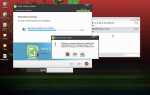Смарт-часы Huawei поддерживают подключение к смартфонам на Android через фирменное приложение Huawei Health. Для телефонов Nokia на базе Android установка возможна только из официального сайта Huawei или через сторонний источник, так как в Google Play доступна устаревшая версия.
Перед установкой необходимо разрешить установку приложений из неизвестных источников в настройках безопасности смартфона Nokia. Затем – загрузить и установить AppGallery, после чего уже из него установить Huawei Health.
После запуска Huawei Health потребуется авторизация через Huawei ID. Если учётная запись не создана, её можно зарегистрировать в процессе подключения. Далее включается Bluetooth на смартфоне и на часах, выбирается пункт «Добавить устройство», указывается модель часов и подтверждается соединение.
Для стабильной работы синхронизации смартфон Nokia должен иметь версию Android не ниже 8.0. Также важно вручную включить разрешения для работы в фоновом режиме и автозапуска, иначе уведомления и данные о тренировках не будут передаваться корректно.
Проверка совместимости моделей и версий Bluetooth
Часы Huawei поддерживают соединение через Bluetooth версии не ниже 4.0. Для стабильной работы функций, включая уведомления и синхронизацию данных, требуется Bluetooth 4.2 и выше. Некоторые модели, например Huawei Watch GT 2 и GT 3, используют Bluetooth 5.1, что повышает стабильность соединения и снижает энергопотребление.
Перед подключением проверь, какую версию Bluetooth поддерживает смартфон Nokia. Для этого открой настройки, перейди в раздел «О телефоне» или «Характеристики устройства», найди пункт «Bluetooth». Если информация не отображается, используй сторонние приложения вроде AIDA64 или CPU-Z.
Если смартфон работает на Android ниже версии 6.0, возможны ограничения при передаче уведомлений и работе фирменного приложения Huawei Health. Убедись, что установлена актуальная прошивка устройства Nokia, а Bluetooth-модуль работает без сбоев. При наличии Bluetooth 4.0 или 4.1 сопряжение возможно, но возможны разрывы соединения и ограниченная передача данных.
При наличии Bluetooth 5.0 и выше совместимость с большинством моделей часов Huawei сохраняется, включая новые серии. Чем новее Bluetooth-модуль смартфона, тем выше вероятность корректной работы всех функций без задержек и разрывов.
Установка приложения Huawei Health на смартфон Nokia

После установки AppGallery откройте магазин и авторизуйтесь с помощью HUAWEI ID. Если учетной записи нет, зарегистрируйте её через встроенную форму.
В поиске AppGallery введите Huawei Health и выберите приложение от Huawei Software Technologies. Установите его, предоставив все запрашиваемые разрешения, включая доступ к Bluetooth, геолокации и фоновым процессам.
При первом запуске Huawei Health потребуется подтверждение согласия с политикой конфиденциальности и условиями использования. После этого включите Bluetooth на смартфоне и приступайте к добавлению устройства через пункт меню «Устройства» → «Добавить».
Создание или вход в аккаунт Huawei для синхронизации

Для подключения часов Huawei к смартфону Nokia потребуется авторизация в аккаунте Huawei. Без этого синхронизация с приложением Huawei Health невозможна.
Установите приложение Huawei Health через AppGallery, загрузив магазин приложений с официального сайта Huawei. После установки AppGallery откройте его и найдите Huawei Health. Скачайте и запустите.
При первом запуске приложение предложит войти или создать аккаунт. Если учетной записи нет, выберите «Регистрация» и укажите номер телефона или email. Придумайте пароль, подтвердите код из SMS или письма. Укажите страну – Россия. После подтверждения данных аккаунт будет создан.
Если аккаунт уже есть, нажмите «Войти», введите логин и пароль, затем подтвердите вход кодом. При включенной двухэтапной аутентификации потребуется SMS-код или подтверждение через связанное устройство.
После входа примите все запрашиваемые разрешения, включая доступ к геопозиции, Bluetooth и уведомлениям. Без этого часы не подключатся и синхронизация не начнется.
Активация режима сопряжения на часах Huawei
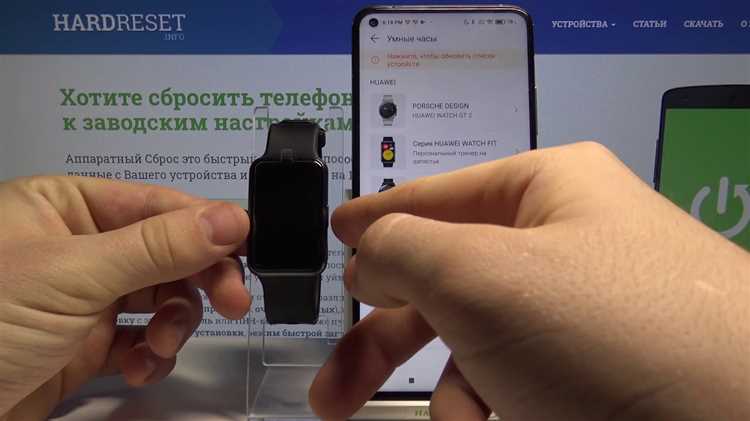
На часах Huawei нажмите боковую кнопку, чтобы открыть главное меню. Пролистайте список и выберите пункт «Настройки».
Перейдите в раздел «Система» или «Система и обновления» – точное название зависит от модели. Нажмите «Сброс», если часы ранее уже были сопряжены с другим устройством. Подтвердите действие, после перезагрузки часы автоматически перейдут в режим сопряжения.
Если часы новые или не были ранее подключены, в главном меню выберите пункт «Сопряжение» или «Подключить устройство». На экране появится QR-код и/или название устройства для ручного подключения.
Убедитесь, что Bluetooth включён, и часы находятся рядом со смартфоном Nokia. На экране часов должна отображаться информация, готовая к считыванию приложением Huawei Health.
Подключение устройств через Bluetooth в настройках телефона

Для подключения часов Huawei к смартфону Nokia через Bluetooth выполните следующие действия:
- Откройте настройки Nokia и перейдите в раздел «Устройства» или «Подключения» – в зависимости от модели и версии Android.
- Выберите пункт «Bluetooth» и включите его, если он был отключён.
- Убедитесь, что часы Huawei находятся в режиме сопряжения. Для этого на них должно быть открыто окно поиска устройства. Если оно не появляется автоматически – удерживайте кнопку включения несколько секунд до появления экрана сопряжения.
- На экране смартфона отобразится список доступных устройств. Найдите название модели часов Huawei и нажмите на него.
- Если появится запрос на подтверждение кода сопряжения – сравните коды на обоих устройствах и подтвердите соединение.
После подключения в списке «Ранее подключённые устройства» часы должны отображаться как активные. Если сопряжение не происходит:
- Перезагрузите оба устройства и повторите процедуру.
- Удалите все предыдущие подключения часов, если они были связаны с другими телефонами.
- Откройте в настройках Bluetooth пункт «Дополнительно» и проверьте, чтобы функция видимости телефона была активна.
Для стабильной работы синхронизации дополнительно разрешите приложению Huawei Health доступ к Bluetooth и геолокации в настройках смартфона.
Решение частых проблем при первой привязке

При первой привязке часов Huawei к смартфону Nokia могут возникать несколько распространенных проблем. Вот как их решить:
1. Проблемы с подключением по Bluetooth
Часто устройство не может установить связь из-за несовместимости версий Bluetooth. Проверьте, что на смартфоне установлена последняя версия программного обеспечения. Также убедитесь, что в настройках телефона включен Bluetooth и он находится в пределах досягаемости от часов.
2. Приложение Huawei Health не запускается
Если приложение не открывается, выполните несколько шагов. Проверьте, что на смартфоне установлена актуальная версия Huawei Health. Если проблема сохраняется, удалите и повторно установите приложение. Убедитесь, что ваше устройство поддерживает данное приложение в своей версии.
3. Ошибки при синхронизации данных
Для нормальной синхронизации нужно убедиться, что разрешены все необходимые уведомления и права доступа для приложения Huawei Health. Проверьте в настройках смартфона, что приложение имеет доступ к местоположению и другим данным. Иногда помогает перезапуск смартфона и перезагрузка часов.
4. Часы не отображаются в списке доступных устройств
Если ваши часы не появляются в списке, попробуйте отключить и снова включить Bluetooth на смартфоне. Иногда помогает очистка кеша приложения Huawei Health или выполнение сброса настроек часов до заводских.
5. Проблемы с обновлением прошивки часов
Для успешного обновления прошивки на часах убедитесь, что у вас стабильное интернет-соединение и достаточный заряд на устройстве. Если обновление не начинается, попробуйте подключить часы к сети Wi-Fi, а не использовать мобильный интернет.
Вопрос-ответ:
Какие модели часов Huawei можно подключить к смартфонам Nokia на Android?
Большинство моделей умных часов Huawei, включая линейки Watch GT, Watch Fit и Band, поддерживают подключение к устройствам на Android, в том числе к смартфонам Nokia. Главное условие — наличие на телефоне Android версии не ниже 6.0 и установленное приложение Huawei Health, которое можно скачать из AppGallery или с официального сайта Huawei.
Почему часы Huawei не подключаются к моему смартфону Nokia?
Причин может быть несколько. Во-первых, проверьте, разрешено ли приложению Huawei Health использовать Bluetooth и доступ к местоположению — без этих разрешений сопряжение может не работать. Во-вторых, убедитесь, что вы скачали актуальную версию приложения. Также стоит перезагрузить оба устройства и попробовать подключение заново. Иногда помогает удаление и повторная установка Huawei Health.
Можно ли подключить часы Huawei к смартфону Nokia без использования AppGallery?
Да, можно. Хотя Huawei рекомендует устанавливать Huawei Health через AppGallery, приложение доступно также в формате APK на официальном сайте компании. Загрузите установочный файл, разрешите установку из неизвестных источников в настройках телефона, и запустите установку вручную. Это особенно удобно, если AppGallery не поддерживается или не работает корректно на устройстве Nokia.
Будут ли работать все функции часов Huawei после подключения к Nokia?
Большая часть функций, таких как отслеживание шагов, мониторинг сна, уведомления и измерение пульса, обычно работает без проблем. Однако некоторые расширенные функции, например, обновление прошивки или синхронизация с Huawei Cloud, могут быть ограничены, особенно если телефон не имеет сервисов Huawei. На работоспособность влияет также модель часов и версия программного обеспечения телефона.
Как обновить прошивку часов Huawei, если у меня смартфон Nokia?
Обновление прошивки возможно через приложение Huawei Health. После подключения часов зайдите в раздел устройства, выберите свои часы и нажмите «Обновление ПО». Важно, чтобы приложение было скачано с официального источника и все разрешения были предоставлены. В некоторых случаях для загрузки обновлений потребуется временно установить AppGallery и HMS Core.